سنتحدث اليوم عن ديزاين سبيس داخل الفوتوشوب “Design space” وهي من أهم مميزات الاصدار الجديد للفوتوشوب
وايضا تعرفوا علي باقي مميزات الاصدار الجديد عن طريق الرابط التالي Adobe Photoshop CC 2015 ما الجديد مميزات وخصائص
كما أن Design space أُنشأت لحسن سير العمل فى الويب، و واجهة المستخدم ومصممين التطبيقات فى الواقع اليومى.
Design space “ديزاين سبيس” :
هذه الميزة بٌنيت بالكامل عن طريق “HTML5/CSS/JS” وهو مايدل انها واجهة أنيقة جديدة ولكن ايضا لديها تفاعلات متوافقة “tuned interactions” وسوف تتيح لك ميزات جديدة لجميع مسارات تصميمك فى الفوتوشوب.كما يمكنك العمل على تصاميمك مع سهولة التنقل للفوتوشوب الافتراضى”standard Photoshop CC” لعرض الصور المعدّلة بدون اصابة ملفات ديزاين سبيس الخاصة بك بأذى.والآن دعونا نبدأ :
كيف تبدأ فى ديزاين سبيس ؟… اتبع الآتى :
1- اذهب الى “Photoshop Preferences” ثم اختر “Technology Preview” كما هو موضح فى الصورة :

2- ثم قم بتفعيل ديزاين سبيس “enable design space” :

3- وبعد ذلك، انتقل الى ديزاين سبيس ..سوف تجده تحت شريط الأدوات”the toolbar” كما مبين فى الصورة :

نظرة اولى فى ديزاين سبيس “design space” :
A: أدوات.
B: توزيع ومحازاة.
C: التحويل.
D: الأسلوب.
E : الطبقات.
الأدوات التالية هى المتاحة فى ديزاين سبيس “design space” والتى تساعدك فى تصميمك :

الأدوات.
ملحوظة : الحرف الأول يشير الى اختصار الأداة، مثل : حرف “R” يشير الى استخدام المستطيل “Rectangle “.
وسنعرض مهام هذة الأدوات سريعا :
1- Select tool : بصرف النظر عن المهام الاختيارية العادية، أداة الإختيار الجديدة مهمتها السماح لك بسرعة طبقة التنقل “navigate layer” و التسلسلات الهرمية للوحة الرسم ” artboard hierarchies”.
* للإنتقال لأسفل مجموعة متداخلة “nested group” او طبقة هرمية “layer hierarchy”، اضغط مرتين مع تحديد الأداة المتاحة.
* اضغط “ESC” لتصعيد مستوى واحد فى التسلسل الهرمى “hierarchy”.
2- المستطيل و الدائرة : “رسم الأشكال” هذة الأدوات تعمل بنفس الطريقة كما فى الفوتوشوب العادى.
3- Tybe : تقوم بإنشاء طبقة النص “text layer”.
4- Pen : يعمل بنفس الطريقة التى تعمل بها اداة القلم “pen tool” فى الفوتوشوب العادى.
- فى حين تعديل العرض والطول، او خصائص رقمية أخرى لموضوعك، يمكنك ادخال عمليات حسابية للحصول على قيم دقيقة. على سبيل المثال : 500/3 او 20*4 .
العمل مع العناصر “objects” :
أ- توزيع العناصر “Distribute objects”
1- حدد ثلاثة طبقات أو اكثر.
2- إختر زر التوزيع من لوحة التوزيع والمحاذاة ” the Distribute and Alignment panel”.
أفقيا تبدأ طبقات المساحات بانتظام، من الوسط الأفقى لكل طبقة.
عموديا كذلك، تبدأ طبقات المساحات بانتظام، من الوسط العمودى لكل طبقة.
ب- محاذاة العناصر “aligen objects”
1- إختر طبقتين أو أكثر.
2- إختر زر المحاذاة من لوحة التوزيع والمحاذاة ” the Distribute and Alignment panel”.
ج- تحويل العناصر “Transform objects”
بإمكانك تطبيق التحويلات لطبقة واحدة او عدة طبقات، للقيام بالتحويلات، أولا حدد عنصر للتحويل، ثانيا إختار أمر التحويلات “transformation command”. وهنا ميزة ايضا، وهى عند تعديل العرض أو الطول او خصائص رقمية أخرى لموضوعك، يمكنك إدخال عمليات حسابية للحصول على قيم دقيقة. مثل : 500/3 او 20*4 .
التدوير “Rotate”
1- إختر الطبقة “layer” > تحويل و اختيار الأمر “Transform and choose a command”.
2- أيضا، يمكنك تدوير العنصر مباشرةً على قماش الرسم، عن طريق الوقوف بالمواس على زاوية القطعة وسوف تتحرك معك القطعة للسماح للدوران. كما هو مبين فى الصورة.

تحويل العنصر على قماش الرسم.
د- قلب العنصر “Flip”
إختار الترتيب “Arrange ” وثم إختار أمر القلب ” a flip command”.نفس الأوامر متاحة فى لوحة التحويل “Transform panel”.
* قلب افقى “Flip Horizontal” : يمكنك قلب العنصر أفقيا.
* قلب عمودى “Flip Vertical” : يمكنك قلب العنصر عموديا كذلك.
* تبديل موضع “Swap Position” : تستطيع الآن تبديل موضع مجموعتين او طبقتين.
هـ- تطبيق التنسيق “style” للعنصر :
يمكنك إجراء تغييرات على العنصر عن طريق تعديل الخيارات المتاحة فى لوحة التنسيق “style panel”.
مثل : Opacity “الغموض”، Blending mode “طريقة المزج”، الظلال الداخلية والخارجية “Drop shadows and inner shadows” … إلخ.
ولمعرفة اكثر عن ديزاين سبيس “design space” شاهد الفيديو الآتى :
كما يمكنك الاستفادة ايضا من هنا
“ثم بعد ذلك يا صديق …انطلق و استمتع بالميزة التى صممت من أجلك”
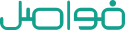

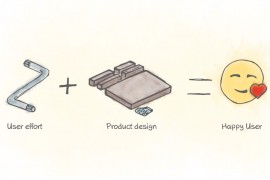
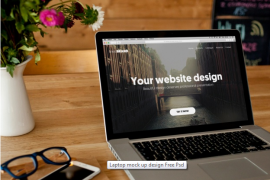
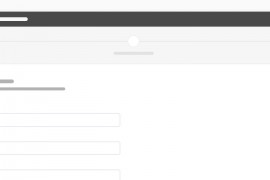
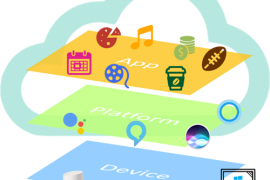

النخبة للعملات
ان شاء الله ربي يجعله بميزان حسناتكم
أحمد السالوس
آمــــين يارب …:)
Mohamed nasr
مجهود رائع يستحق التقدير.
أحمد السالوس
ربنا يخليك يا محمد …تعليقك ده أسعدنا كتير
أحمد فارس
حقيقي شكراً جزيلاً،
انا بقالي فترة منصب اخر اصدار من الفوتوشوب ومكنتش اعرف الاداة الهايلة دي
أحمد السالوس
أشكرك يا أحمد على متابعتك لنا وعلى مرورك الكريم
مصطفى حسن
مجهود رائع الحقيقة
أحمد السالوس
تعليقك ده أسعدنا كثيرا يا مصطفى، ربنا يكرمك